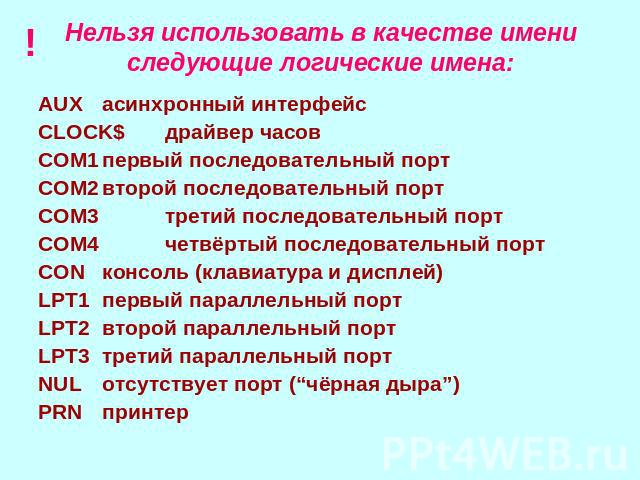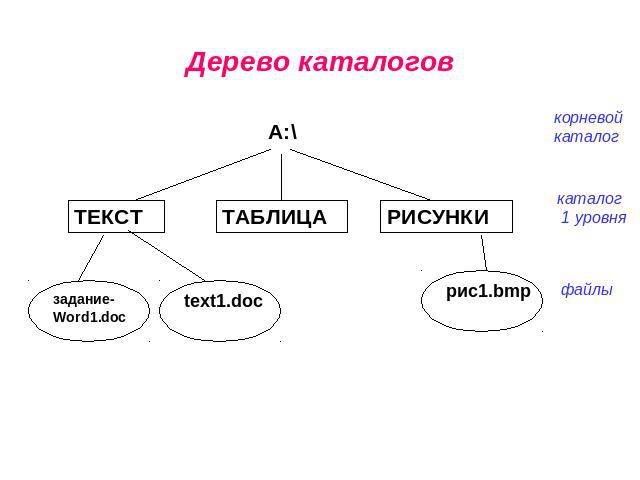Презентация на тему: Работа с дисками, файлами и папками

Тема: Компьютер Тема урока «Работа с дисками, файлами и папками» (лабораторно-практическая работа) Цели урока: научиться форматировать дискету; научиться создавать папки (каталоги) на диске,; научиться выполнять операции копирования, удаления файлов в операционной системе Windows; 4.научиться создавать в Блокноте и сохранять текстовые файлы; 5. научиться проверять поверхность дискеты.

Словарь основных понятий и терминов Буфер – область памяти, предназначенная для промежуточного хранения информации. Главное меню – меню, открывающееся при нажатии кнопки Пуск на Панели задач. Значок (пиктограмма, иконка) - графическое представление папки, файла, ярлыка, окна и т.п. Окно – замкнутый прямоугольный сегмент экрана. Панель задач – серая полоса, расположенная внизу экрана. Папка – место хранения программ, документов, ярлыков и других папок. Рабочий стол – рабочая поверхность экрана, главная папка в Windows. Файл - текст или совокупность данных с уникальным именем, хранящиеся на диске. Ярлык – представитель папки, программы или документа, небольшой файл, своеобразный «адрес» объекта. Слева внизу на значке ярлыка есть стрелочка . Форматирование - подготовка диска для того, чтобы с ним могли работать программы Windows – разметка диска, т.е. создание на нем служебных меток, файловой системы, фиксация дефектных участков и др. При форматировании все данные с диска стираются. Фрагментация диска - файл оказывается физически расщеплен на множество кластеров в разных частях диска, что снижает быстродействие ПК и ускоряет износ дисководов. При интенсивной работе с файлами - запись, копирование, удаление, корректировка и т.п. - ее уровень возрастает. Дефрагментация устраняет все эти негативные последствия - система переписывает все файлы в начало диска так, чтобы каждый файл занимал непрерывную последовательность кластеров.

Повторение и проверка знаний: правила поведения при работе на компьютере; краткая беседа о назначении операционной системы; понятия: файл, каталог (папка), подкаталог; как по внешнему виду различать каталог и файл на экране ПК; имя файла, полное имя файла, путь к файлу; вид экрана: кнопка ПУСК, Панель задач, пиктограммы программ; контексное меню, текущий диск, текущий каталог; приёмы работы: войти в каталог, выбор файла в каталоге; выполнение тестового задания

Имя файла состоит из двух частей: собственного имени (до 256 символов: русские и/или латинские буквы, цифры, специальные знаки _ - $ & @ ! % ( ) % { } `~ ^) расширения (от 1 до 3 латинских букв). Расширение отделяется от собственного имени точкой. Расширение: указывает тип файла (т.е. в какой программе файл создавался) Некоторые распространенные расширения имен файлов: BAT - командный файл. BAK - страховая копия, которую создают некоторые программы. COM, EXE - выполняемые файлы. SYS - системные файлы DOC – документ, созданный в программе WORD BMP – рисунок, созданный в программе PAINT

Нельзя использовать в качестве имени следующие логические имена: AUX асинхронный интерфейс CLOCK$драйвер часов COM1 первый последовательный порт COM2 второй последовательный порт COM3 третий последовательный порт COM4 четвёртый последовательный порт CON консоль (клавиатура и дисплей) LPT1 первый параллельный порт LPT2 второй параллельный порт LPT3 третий параллельный порт NUL отсутствует порт (“чёрная дыра”) PRN принтер

Шаблон (маска) файла Используется для поиска нужного файла или нескольких файлов по команде ПУСК - Поиск В имени файла используются символы * и ? * - заменяет несколько символов в имени файла ? – заменяет только один символ Примеры шаблонов имен файлов: Primer.* – означает все файлы с именем Primer; A*.txt – все файлы, которые начинаются на букву А и имеют расширение txt; F??.pas – файлы с расширением pas, имена которых состоят из трех букв и начинаются на букву F; *.* – все файлы.

Машинные носители информации Жесткие магнитные диски (винчестеры) Гибкие магнитные диски (дискеты: 3,5’’) СD-ROM и DVD-ROM Стример CD-R и DVD-R и др. А: В: С: D : E : F : G : H : … За каждым устройством закреплено однобуквенное имя: А: - гибкий диск CON: - клавиатура или дисплей С: - жесткий диск PRN: - принтер D : , E :, F :, G :, H : . . . Устройство, с которым работают в данный момент, называется текущим устройством.

Спецификация файла (полное имя файла) имя устройства\ путь\ имя файла D:\Рабочий материал\Тексты\диск.doc D:\Рабочий материал\Рисунки\рисунок1.bmp Мои документы\Задания\задание-Word1.doc
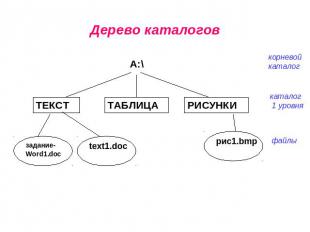
Дерево каталогов А:\ ТЕКСТ задание-Word1.doc text1.doc ТАБЛИЦА РИСУНКИ рис1.bmp корневой каталог каталог 1 уровня файлы

Жёсткий магнитный диск (винчестер) немного истории 30 дорожек для записи 30 секторов Разработан в городе Винчестере жесткий диск для ПК 1973 г. IBM Ёмкость 16 Кбайт винтовка винчестер калибр 30

Значки и Ярлыки Значок является графическим представлением объекта. Значок может обозначать файл (документ или программу), папку. Значки документа заменяют расширения файлов. Ярлык изображается значком с черной стрелкой в левом углу. Ярлык служит для ускорения запуска программ или документов. Объект и eго ярлык обычно находятся в разных местах. значок (иконка) обычной папки в Windows значок файла, который проигрывается Windows Media Player-ом значок программы WORD значок программы EXCEL ярлык программы БЛОКНОТ


Домашнее задание 1. составить конспект урока; 2. по учебнику Угриновича «Информатика и ИТ» – стр. 58-60 - «Логическая структура дисков»